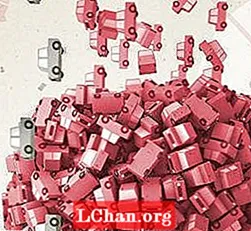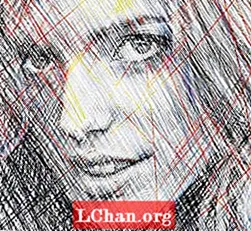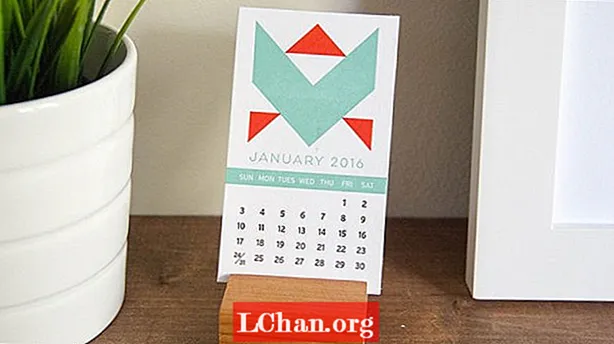コンテンツ
- パート1。Microsoftアカウントを使用してコンピューターにアクセスする方法
- パート2。コンピューターにログインするためのMicrosoftアカウントのパスワードを忘れましたか?
- 1.プロフェッショナルツールの使用
- 2.Microsoftパスワードをオンラインでリセットする
- 手短に
コンピューターでMicrosoftアカウントのログインを有効にする方法に困惑している場合、または既に有効にしているのにMicrosoftアカウントのログインパスワードを忘れた場合は、あなただけではありません。 Microsoftフォーラムで見つかったクエリがいくつかあり、そのうちの2つに類似したクエリがあります。
「Microsoftアカウントを使用してコンピューターにログインするにはどうすればよいですか?パスワードを忘れたためにラップトップにログインできません。[パスワードを忘れた]をクリックすると、Microsoftの作成に使用した電子メールアドレスを入力する必要があります。アカウントですが、もう使用されていません。私も覚えていません。そのため、行き詰まっています。」さて、クエリと前述のクエリに対して最も適切な解決策をどこで見つけることができるか疑問に思っている場合は、ここで検索を終了します。今日は、Microsoftアカウントのログインを有効にする方法についてのチュートリアルを探るだけでなく、Microsoftアカウントのログインパスワードのリセットを実行するためのチュートリアルについても説明します。さあ行こう!
- パート1。Microsoftアカウントを使用してコンピューターにアクセスする方法
- パート2。コンピューターにログインするためのMicrosoftアカウントのパスワードを忘れましたか?
パート1。Microsoftアカウントを使用してコンピューターにアクセスする方法
Microsoftアカウントのログインを有効にするための最初のステップは、それを最大限に活用する方法を理解することです。そうすることで、機能のプールが開きます。たとえば、Windowsストアを探索し、同じ内部(ユーザーアカウント)で他のすべてのMicrosoftサービス(Outlook、OneDrive、Live、Windows Messengerなど)にアクセスする特権を取得します。面白そう?まあ、そうあるべきです。
Microsoftアカウントログインを有効にする手順:
ステップ1:[スタート]メニューを起動し、[設定]オプションを選択します。次に、表示されたウィンドウから[アカウント]タブをクリックします。

ステップ2:次に、[あなたの情報]セクションに移動し、[代わりにMicrosoftアカウントでサインインする]リンクをクリックする必要があります。ここで、プロンプトに従ってMicrosoftアカウントのログインを有効にする必要があります。

ステップ3:最後に、古いアカウントからサインアウトし、自分のMicrosoftアカウントに再度サインインして、Windows10がすべての設定とMicrosoftの購入を同期できるようにします。
パート2。コンピューターにログインするためのMicrosoftアカウントのパスワードを忘れましたか?
次のクエリタイプに進みます。パスワードを忘れたときに、コンピューター上のMicrosoftアカウントへのアクセスを回復する方法です。このようなシナリオでは、理想的な方法は、アカウントの回復に役立つ専門的なツールの助けを求めることです。この目的のために、Microsoftアカウントのログインパスワードのリセットを実行するのに役立つ1つのツールと無料の方法を紹介します。
1.プロフェッショナルツールの使用
ここでは、すべてのパスワード回復のニーズに応えるためのワンストップソリューションをpingします。 PassFab 4WinKeyは、Microsoftアカウントのログインパスワードのリセットを実行できるだけでなく、管理者アカウントまたはローカルアカウントのパスワードを削除またはリセットすることもできます。また、古いパスワードや回復用の電子メールアドレス(Microsoftアカウントのログインパスワードをリセットするために他の方法で必要になる)も必要ありません。
PassFab4WinKeyを使用するための手順。
ステップ1:PCにPassFab 4WinKeyをインストールして起動し、空の「USB」フラッシュドライブを手に取ってから、PCに接続します。次に、プログラムインターフェイスから[USBフラッシュドライブ]オプションを選択し、[書き込み]をクリックして起動可能なメディアに変換します。完了したら、今すぐ起動可能なUSBドライブを接続します。

ステップ2:次に、起動可能なUSBをロックされたPCに挿入し、再起動します。ここで、最初の起動画面で「Esc」または「F12」キーをタップして「ブートメニュー」ウィンドウを実行し、「リムーバブルデバイス」セクションで「USBドライブ」を選択する必要があります。

ステップ3:次に表示される画面にはPassFab 4WinKeyインターフェイスが表示されます。目的の操作、つまり[パスワードをリセット]を選択してから[次へ]ボタンをクリックするだけです。

ステップ4:最後に、前述のMicrosoftアカウントをオプトインし、それぞれの[新しいパスワード]フィールドに新しいパスワードを入力する必要があります。その後、[次へ]をタップすると、準備が整います。

これは、Windowsパスワード回復ツールを使用してMicrosoftパスワードをリセットする方法を教えるビデオチュートリアルです。
2.Microsoftパスワードをオンラインでリセットする
Microsoftアカウントのログインをリセットするさらに別の方法は、パスワードを忘れた場合の手法です。パスワードをリセットするためにセキュリティコードを取得するには、回復用の電子メールアドレスにアクセスする必要があるため、これは推奨される方法ではありません。さらに、伝えられるところによると、ユーザーは回復用の電子メールに送信されたセキュリティコードを受信せず、ブロックされたMicrosoftアカウントでスタックしています。しかし、試してみましょう。
ステップ1.まず、https://login.live.com/を/ powseし、Microsoftアカウントの電子メールを入力する必要があります。 「Enter」を押します。次に、[パスワードを忘れた場合]リンクをタップします。表示される画面で、Microsoftアカウントのユーザー名が既に入力されているため、[次へ]ボタンを押す必要があります。

ステップ2:次に、回復オプションが画面に表示されます。回復用の電子メールアドレスを選択し、下のフィールドにもう一度パンチします。次に、「コードの送信」を押して、セキュリティコードを取得します。

ステップ3:次に、回復用の電子メールの受信トレイを作成し、Microsoftチームから受信した電子メールからセキュリティコードをコピーします。続いて、コードをMicrosoftアカウントパスワードリセットインターフェイスに貼り付け、続いて[次へ]を貼り付けます。

ステップ4:最後に、次の画面で、好みの新しいパスワードを入力します。アクションを確認すると、Microsoftアカウントのパスワードが変更されます。
手短に
Microsoftアカウントのログインのリセットと、Microsoftアカウントのログインを有効にする方法に精通していることを願っています。 Microsoftアカウントのログインパスワードをリセットまたは削除するには、常に専門家の助けを求めることを忘れないでください。これにより、コンピューターに確実にアクセスできるようになります。 Windows 10でMicrosoftアカウントを無効にする場合は、リンクをクリックして確認してください。